Anuncio
Excel puede ser difícil de aprender si eres un principiante completo, incluso con consejos y trucos útiles 8 consejos sobre cómo aprender Excel rápidamente¿No se siente tan cómodo con Excel como le gustaría? Comience con consejos simples para agregar fórmulas y administrar datos. Sigue esta guía y estarás al día en poco tiempo. Lee mas . Se vuelve aún más complicado cuando comienzas a tirar múltiples hojas de trabajo en la mezcla.
De hecho, mira la parte inferior y verás una barra de pestañas donde puedes cambiar entre hojas. Esto es aún más evidente si alguna vez descargar plantillas Excel prefabricadas Una plantilla de Excel para cada ocasiónOmita la curva de aprendizaje empinada y ordene su vida con el poder de las plantillas de Excel. Hemos compilado una selección de plantillas de actualización automática para realizar un seguimiento de los presupuestos, administrar proyectos y más. Lee mas fuera de la web. Aquí hay algunos consejos para ayudarlo.
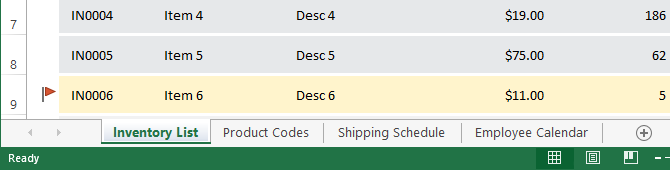
1. Cambiar el nombre de las pestañas de la hoja de trabajo.
Te volverás loco si dejas tus hojas tituladas Hoja1, Hoja2, Hoja3, etc. Sea breve pero descriptivo, como los nombres de las pestañas en la captura de pantalla anterior. Para renombrar, haga doble clic en la pestaña.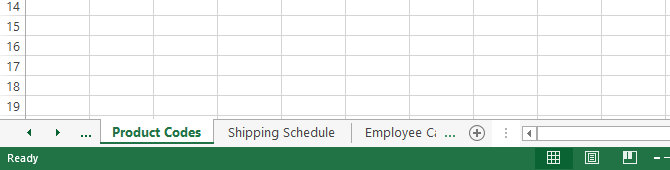
2. Navegar por las pestañas de la hoja de trabajo. Cuando tienes demasiadas pestañas, o cuando los nombres de tus pestañas son demasiado largos, las pestañas no caben en la pantalla, por lo que tendrás que navegar entre ellas. Puede hacer esto de dos maneras.
Primero, use los botones de flecha en la parte inferior izquierda de Excel para mover una pestaña hacia la izquierda o hacia la derecha. El método más conveniente, al menos para mí, es hacer clic en el … botón a cada lado. El... significa que hay más pestañas ocultas en ese lado de la navegación.
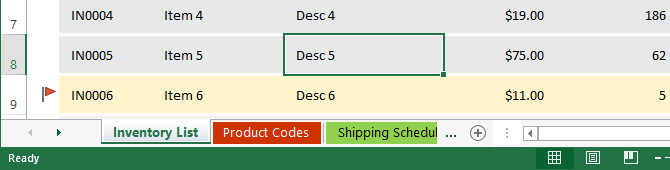
3. Pestañas con código de color. Cuando tienes muchas pestañas, codificarlas por colores puede ayudarte a elegir las que necesitas de un vistazo. Use colores más cálidos (como el rojo) para las hojas de uso frecuente y colores más fríos (como el azul) para las hojas menos utilizadas.
Para cambiar el color de una hoja, haga clic derecho en la pestaña y seleccione Color de pestaña> Cualquiera de los colores disponibles. Ingrese un color personalizado si lo desea, pero rara vez lo encuentro necesario.
Si desea obtener más información sobre Excel, consulte estos increíbles expertos que te enseñarán gratis ¿Necesita aprender Excel? ¡10 expertos te enseñarán gratis!Aprender a usar las funciones más avanzadas de Excel puede ser difícil. Para hacerlo un poco más fácil, hemos localizado a los mejores gurús de Excel que pueden ayudarlo a dominar Microsoft Excel. Lee mas junto con estos excelentes cursos de Udemy Excel Aprenda Excel a partir de hoy con estos 5 excelentes cursos de UdemyMicrosoft Excel puede ayudarlo a ganar más en su trabajo. Si no sabe por dónde comenzar, estos cinco excelentes cursos de Microsoft Excel en Udemy.com lo guiarán hasta el final. Lee mas .
¿Tienes algún otro consejo para administrar pestañas y hojas de trabajo en Excel? ¡Compártelos con nosotros en los comentarios a continuación!
Joel Lee tiene un B.S. en Informática y más de seis años de experiencia profesional en redacción. Es el editor en jefe de MakeUseOf.